『youtubeメンバーシップがiphoneで表示されない時の方法!できない時のやり方!』
をお届けさせていただきます。
YouTubeでiPhoneの「メンバーシップになる」が表示されないとお困りの方も多いようです。
そこで、表示されない時の方法とそれでもできない時のやり方を画像と手順通りにわかりやすく解説させていただきます。
また、iPhoneでのお支払方法は何があるのかについてもお届けしています。
ご参考にしてみてくださいね。
目次
youtubeメンバーシップがiphoneで表示されない!

『youtubeメンバーシップがiphoneで表示されない時の方法!』
iPhoneで「メンバーシップになる」を表示させる簡単な方法を手順①~④でお届けさせていただきます。
ぜひ参考にしてみてくださいね。
メンバーシップがiPhoneで表示されない時の方法!
ここで、YouTubeのメンバーシップをiPhoneでも簡単に表示させる方法をお伝えします!
また「この方法でも表示されない!」という方は、下記の『iPhoneできない時のやり方!』に進んでみてください。
iPhone手順①
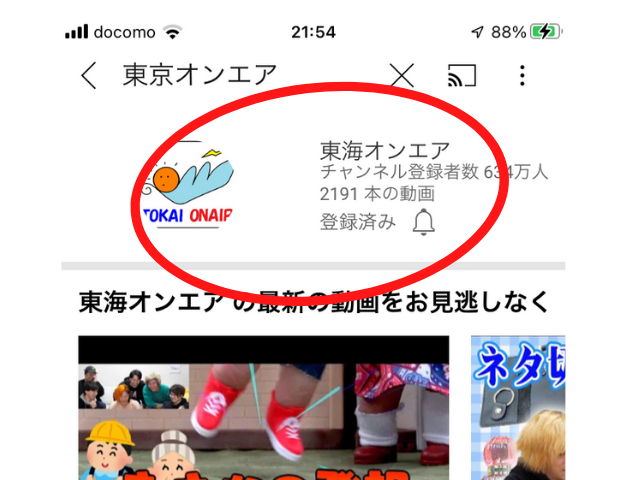
①YouTubeのアプリを開いて、「YouTubeを検索」でメンバーシップに入会したいYouTuberを検索する!
②検索で出てきたYouTubeの上記の〇部分をタップし、その検索したYouTuberのホームへ移行。
iPhone手順②

ホーム画面に「メンバーになる」の表示が出てくるので、タップする!
iPhone手順③

今度は青の表示で「メンバーになる」が表示されるので、月額と詳細を確認後にタップ!
iPhone手順④

「指紋認証」もしくは、「サブスクリプションに登録」をタップをしていただくとメンバーシップへの入会ができます。
youtubeメンバーシップがiphoneできない時のやり方!
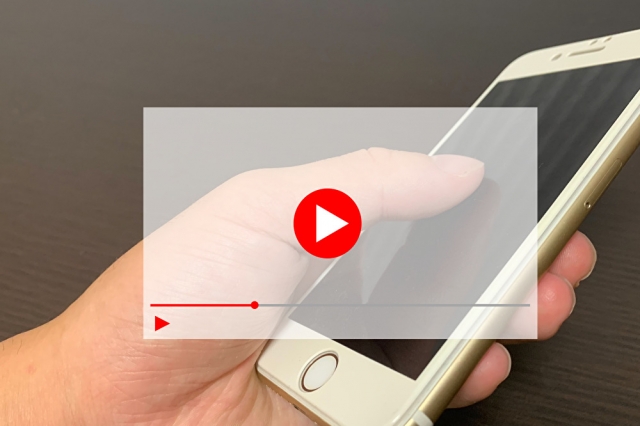
上記では、簡単にiPhoneからYouTubeのメンバーシップに入る方法をご紹介させてただきましたが、それでも「メンバーになる」のボタン表示がない場合についてもご紹介させていただきます!
お使いになられているiPhoneのブラウザからYouTubeをパソコン版に切り替えるやり方で「メンバーになる」ボタンを表示させる手順をご紹介させていただきます。
iPhoneできない時のやり方と手順方法!
これからお手元のiPhoneをお使い頂きながら手順に沿って進めてみてくださいね。
先ずは、YouTubeアプリを開いてメンバーシップに入会したいYouTubeを検索してください。
iPhone手順①
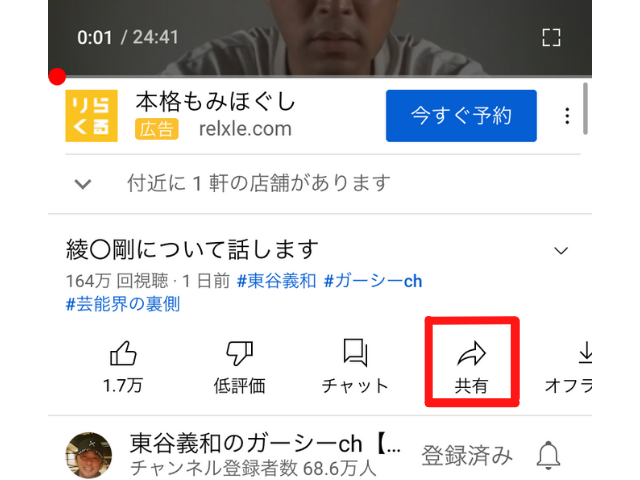
①先ず初めにメンバーシップに入会したいYouTubeの動画配信を開きます。
②↑共有をタップする。
iPhone手順②
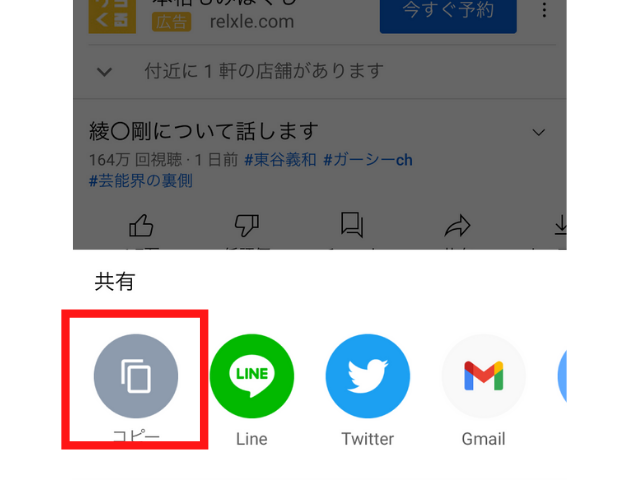
↑シェア用メニュー一覧が表示されるので「コピー」をタップする!
iPhone手順③

次に、safari画面上にある検索に、先ほどの手順②でコピーしたURLを貼り付けます。
↑の画面はsafariアプリ上からですが、ブックマーク画面や通常の閲覧の画面からでもOKです!
iPhone手順④
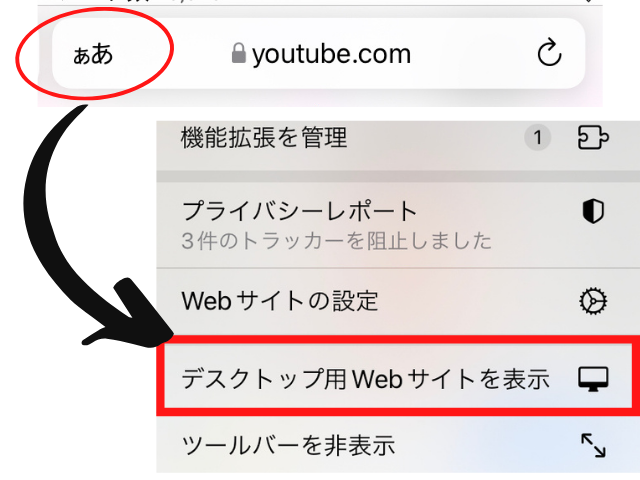
safariのブラウザからYouTubeを開いてから、↑の『ぁあ』をタップします!
iPhoneバージョンiOS12以降をお使いの方は、『デスクトップ用Webサイトを表示』をタップします!
また、iOS12よりバージョンが古いiPhoneの場合はブックマークの←にあるボタンから入れます。
#アルタ民
iPhoneでのメンバーシップの入り方①SafariなどでYouTubeに飛び、Google垢でログイン
②左上のぁあをタップしてデスクトップ用Webサイトを表示をタップ
③イルちゃんの垢に飛んだら表示されていると思います。 pic.twitter.com/2cdXLzEkie— 🐟しゃけたぴ☀️🏴(バカデカ七草粥) (@shake_il1) August 29, 2021
iPhone手順⑤
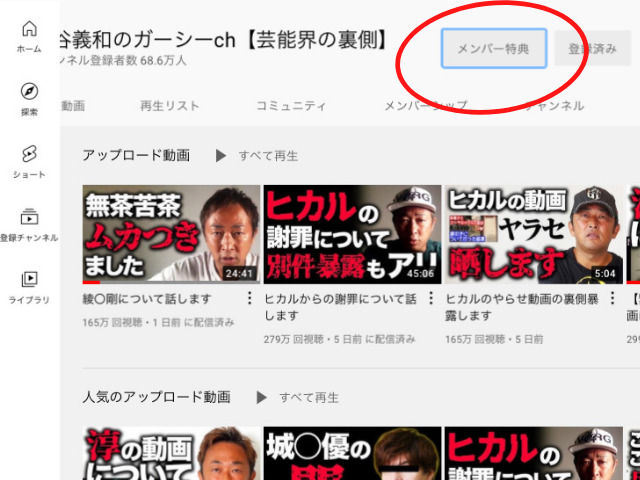
手順④で『デスクトップ用Webサイトを表示』をタップした後、PC版ブラウザに切り替えられます!
『メンバーになる』が表示されるのでタップした後→『購入』ボタンを選択し支払い方法を選びメンバーシップに入ることができます。
※私の場合は↑既に加入しているため『メンバー特典』として表示されています。
iPhoneでの支払い方法は?

ここで、YouTubeのメンバーシップのiPhoneでの支払い方法はどのような方法があるのかを調査させていただきました!
まず初めにiPhoneでは、YouTubeのメンバーシップ支払い方法でキャリア決算はできないので注意しておきましょう。
そこで、iPhoneで可能な支払い方法をまとめてみました!
- PayPal
- ViSA Electron
- Visa
- JCB
- Master Card
- American Express
また、YouTubeメンバーシップは、月額制となっていますので毎月一日に料金が発生します。
YouTube運営者がメンバーシップを廃止されるかもしくは、ご自身で解約されるまで毎月料金がかかってしまいますので視聴されなくなる場合には解約を忘れずにお気を付けください。
まとめ
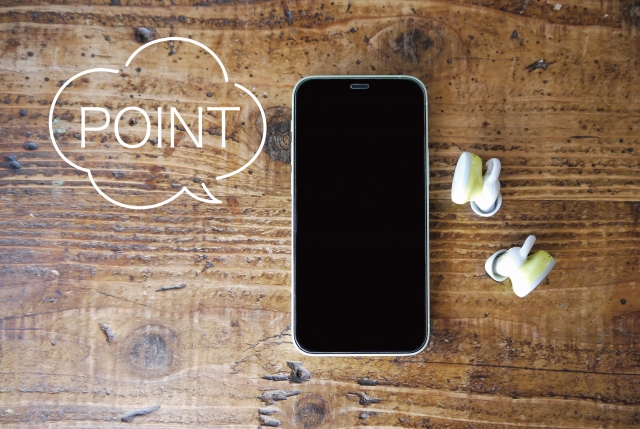
『youtubeメンバーシップがiphoneで表示されない時の方法!できない時のやり方!』
をお届けさせていただきました!
YouTubeでiPhoneの「メンバーシップになる」が表示されないというお悩みは解決されましたでしょうか?
iphoneでyoutubeメンバーシップが表示されない時の方法とそれでもできない時のやり方を画像と手順でご解説させていただきました。
また、iPhoneでのお支払方法についてもお届けさせていただきました。

コメント